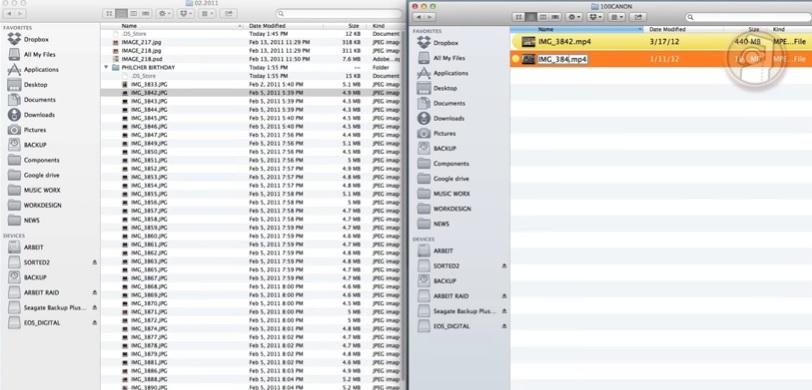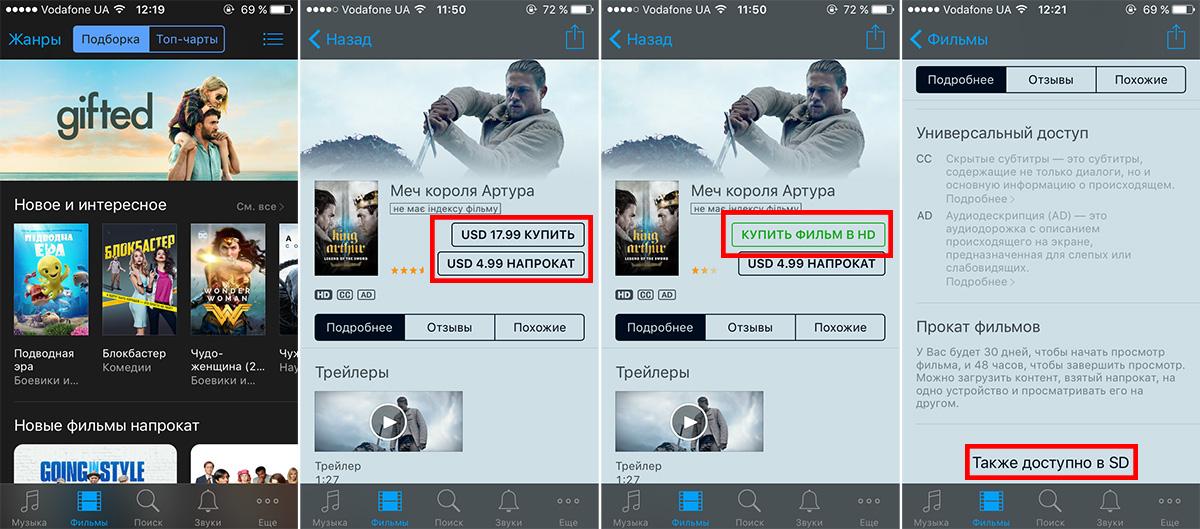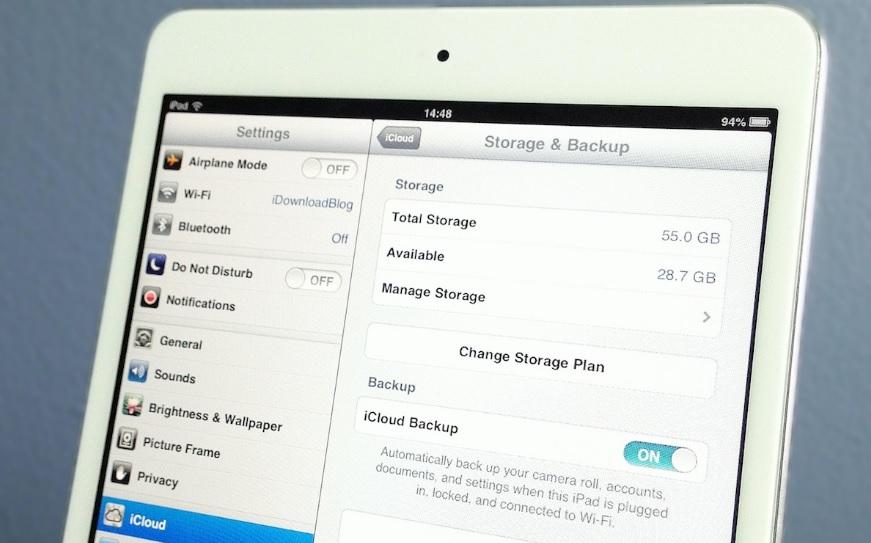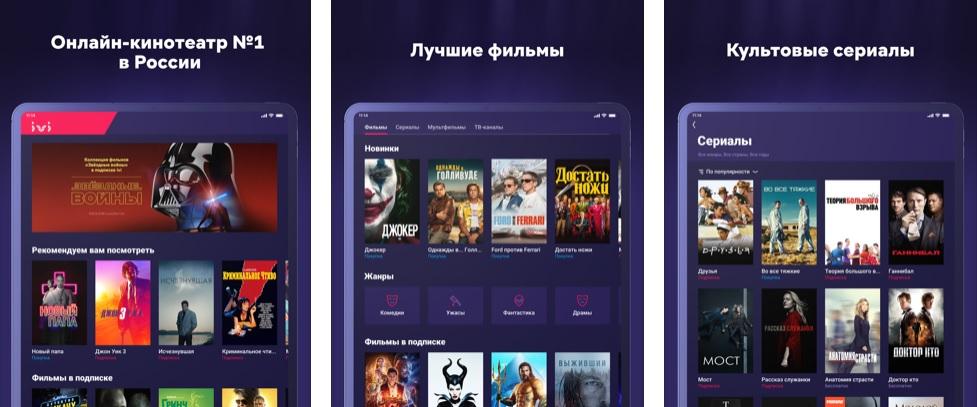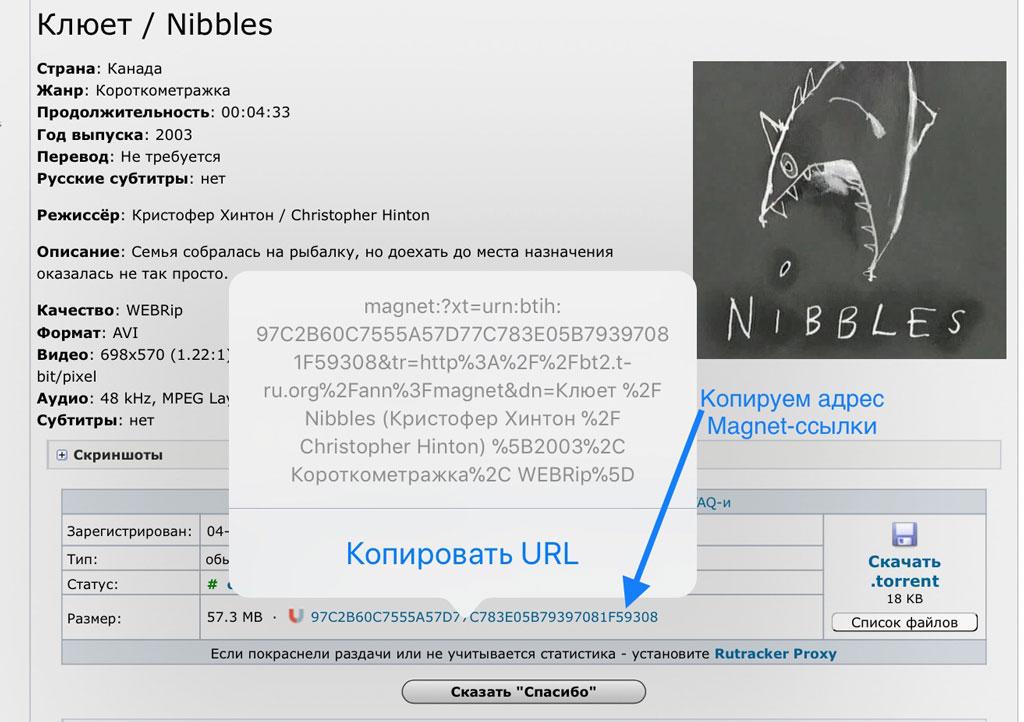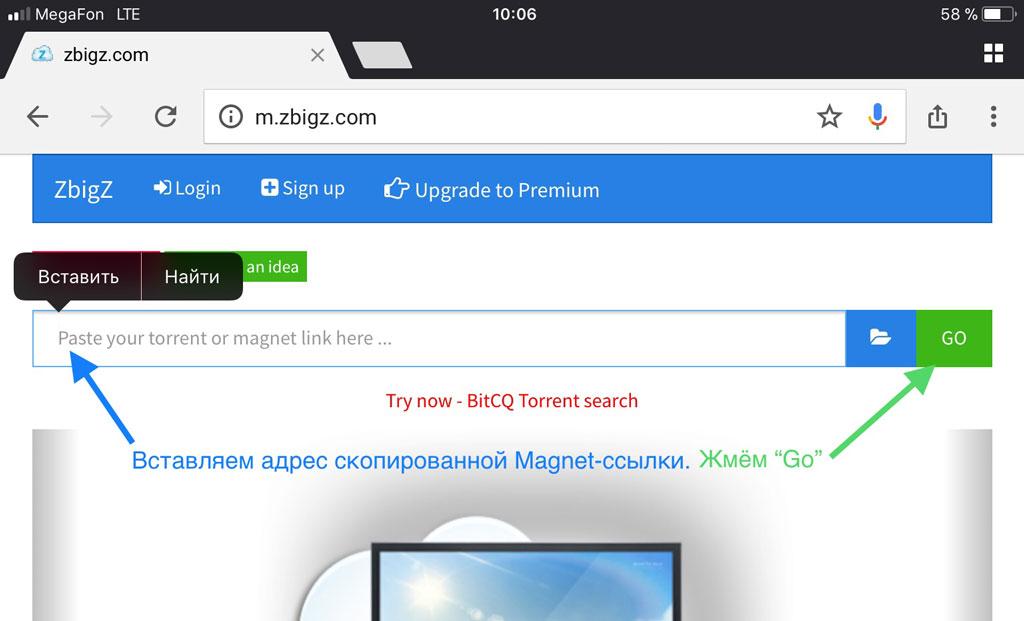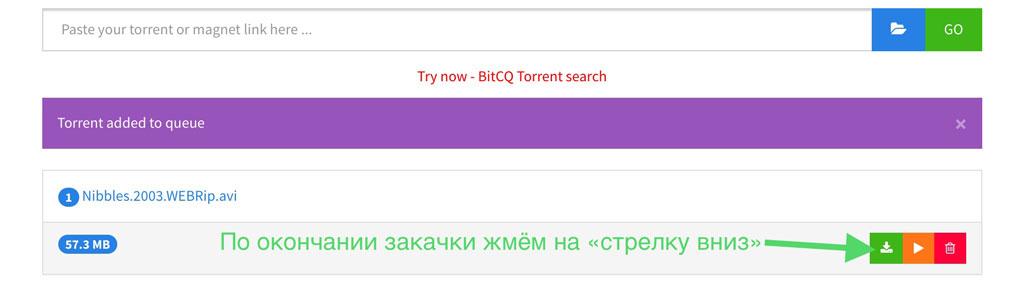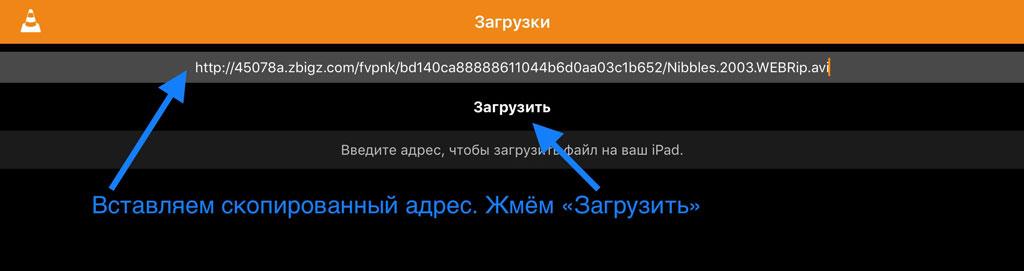Айпад – это планшет компании Apple. Корпорация ежегодно обновляет модельный ряд своих iPad, добавляя новые функции и увеличивая диагональ дисплея. Но, несмотря на то, что Apple предлагает пользоваться планшетом в качестве замены ноутбуку, у этого устройства «в народе» появилось другое основное предназначение.
- Почему людям нравится смотреть фильмы на Айпаде
- Как смотреть фильмы на Айпаде с флешки
- Как покупать или брать напрокат фильмы в iTunes и Megogo
- Как смотреть фильмы через облако
- Как смотреть фильмы на Айпад через онлайн-кинотеатры
- Как на Айпаде скачивать торренты
- Бонус: лучшие приложения для просмотра скачанных фильмов
Почему людям нравится смотреть фильмы на Айпаде
Подавляющее большинство людей, покупающих iPad, используют девайс для просмотра фильмов. И это легко объяснить. Планшет обладает экраном внушительных размеров и он очень легкий по сравнению с ноутбуком. Кроме того, Айпад легко помещается даже в маленький рюкзак, благодаря чему устройство всегда можно взять собой.
В итоге получается, что iPad является одним из лучших устройств, позволяющих воспроизводить медиаконтент. А новые модели с улучшенным экраном дают возможность смотреть кино и видео в максимально возможном качестве и с использованием технологий, улучшающих изображение.
Но у Айпадов есть очень большой недостаток. Он заключается в использовании операционных систем iOS и iPadOS. Они очень сильно ограничивают пользователя, не позволяя бесплатно скачивать фильмы с пиратских ресурсов.
И хотя мы постепенно приходим к культуре легального просмотра контента, то сих пор остаются такие люди, которые не приемлют подхода Apple. Специально для этой категории владельцев iPad мы собрали лучшие способы как абсолютно легального, так и бесплатного просмотра фильмов при использовании пиратских ресурсов.
Как смотреть фильмы на Айпаде с флешки
Айпад, как и любое другое мобильное устройство компании Apple, не имеет выделенного слота под карту памяти. На подобную проблему особенно часто жалуются люди, впервые покупающие Айфон в минимальной комплектации. Разумеется, 32 или 64 гигабайт памяти очень мало для хранения всех приложений, фото и видео, не говоря уже о полноценных фильмах в высоком качестве.
Как бы то ни было, к Apple iPad можно подключить флешку. Правда, придется немного постараться, ведь закрытость операционной системы заставляет искать обходные пути. Стандартным способом внешний накопитель не подключишь, так что придется проявить сноровку.
Перед началом подключения рекомендуется приобрести USB-флешку и произвести форматирование на стандарт FAT32. Остальные форматы не поддерживаются Айпадом.
Стандартного USB-разъема у iPad нет, поэтому понадобится обзавестись переходником типа Camera Connection Kit. Официальный ценник вряд ли можно назвать адекватным, поэтому стоит обратиться к помощи AliExpress. Там за китайский аналог у вас попросят $2-3.
Далее нам нужно как бы обмануть Айпад, чтобы он думал, что к нему подключается карта памяти цифрового аппарата, для которой нет ограничений. Чтобы сделать это, нужно создать на новой отформатированной флешке папку DCIM, а также 100_FUJI.
Затем переходим к записи фильмов на внешний накопитель. Не будем останавливаться о способах загрузки, так как каждый более-менее опытный пользователь знает, с каких ресурсов можно скачивать кино и другие файлы совершенно бесплатно. После загрузки нужно перенести фильмы во вновь созданную папку.
Обратите внимание на формат видеофайлов. Это должен быть MP4 или M4V.
Следом делаем очередное «обманное» движение и переименовываем фильмы в DDDD_111, DDDD_114 и так далее. Так Айпад будет думать, словно ему подсовывают видео с того же самого воображаемого цифрового фотоаппарата.
Выполнив все предложенные действия, переходим к самому главному. Теперь можно вставить коннектор в iPad и подключить к нему флешку через USB-разъем. В случае правильного выполнения предыдущих этапов на Айпаде откроется некий альбом, из которого нужно импортировать фильмы. Для этого выделяем их галочками и запускаем процесс.
Наконец, приступаем к просмотру кино, открыв любой из загруженных файлов. После тапа по иконке файла начнется воспроизведение через стандартный плеер, и вы сможете в полной мере насладиться фильмом на большом экране компактного гаджета.
Если в процессе выполнения операции у вас возникли проблемы, рекомендуем ознакомиться с видеоинструкцией. В ней приводятся те же самые действия, которые были обозначены ранее, но более наглядно.
Как покупать или брать напрокат фильмы в iTunes и Megogo
Данный способ подойдет для тех, кто хочет смотреть кино легально, не прибегая к помощи пиратских ресурсов. Если вы относитесь к их числу, то вас стоит похвалить за сознательность и ответственность. Ведь покупая фильм напрокат, вы поддерживаете продюсеров, режиссеров и актеров, которые трудились над созданием картины.
Но даже с легальным просмотром у некоторых людей могут возникнуть трудности. Происходит это банально из-за того, что человек не знает, на каких ресурсах можно осуществлять просмотр.
Во-первых, владелец Айпада должен обратить внимание на iTunes. Это магазин медиапродуктов компании Apple, позволяющий купить или взять напрокат кино. Для осуществления операции понадобится открыть соответствующие приложения, выбрать фильм и нажать кнопку «Купить» или «Напрокат».
Похожим образом можно поступить и с MEGOGO. Но за одним лишь исключением. Для начала понадобится скачать приложение из AppStore. Оно предоставляется совершенно бесплатно.
Далее останется зарегистрировать аккаунт, оформить подписку и непосредственно перейти к просмотру доступных фильмов. Если нужное кино отсутствует в подписке, его понадобится купить или взять в аренду, как и в случае с iTunes.
Еще одной относительно легальной площадкой для просмотра фильмов является YouTube. На популярном видеохостинге есть огромное количество кинокартин, с которыми можно ознакомиться совершенно бесплатно.
Как смотреть фильмы через облако
На Айпаде можно воспользоваться облачным сервисом iCloud. Предварительно потребуется загрузить все фильмы в облако с компьютера, а уже потом открывать в Айклауде.
Но обязательно учтите тот факт, что по умолчанию в iCloud доступно 5 гигабайт свободного места. Вам не получится загрузить фильм в высоком качестве без оформления платной подписки.
Как смотреть фильмы на Айпад через онлайн-кинотеатры
Самым простым и удобным способом просмотра кино остаются интернет-кинотеатры. Для Айпада разработана куча специальных приложений, среди которых стоит выделить следующие:
- ivi;
- MEGOGO;
- Кинопоиск HD;
- Okko и так далее.
Не так давно в распоряжении владельцев Apple iPad появился новый фирменный онлайн-кинотеатр – Apple TV+. Вы можете воспользоваться им, если являетесь настоящим фанатом «яблочной» компании.
Принцип просмотра кино через онлайн-кинотеатры практически не отличается в зависимости от выбранной площадки. Вам также понадобится пройти регистрацию, оформить подписку и запустить нужный фильм. Но помните, что для комфортного просмотра, рекомендуется загружать официальное приложение кинотеатра из AppStore.
Тем, кто хочет смотреть фильмы бесплатно, но при этом абсолютно легально, стоит порекомендовать онлайн-кинотеатр ivi. В нем представлена неплохая фильмотека кинокартин, доступных для бесплатного просмотра. Правда в процессе вам придется также ознакомиться с несколькими рекламными роликами. А для избавления от рекламы все равно потребуется оформить подписку.
Кроме того, во всех онлайн-кинотеатрах наравне с фильмами, которые предлагаются по подписке, есть и те, которые нужно покупать или брать в аренду отдельно. Они помечаются специальным значком, а оплата производится обычно через Apple Pay.
Как на Айпаде скачивать торренты
Заключительный способ просмотра фильмов представляет собой использование торрентов. Но перед началом отмечаем, что закачка кино таким образом является нелегальной. Официально ни один более-менее известный фильм не распространяется через торрент-трекеры.
А если вы все-таки решили «пойти против системы», придется приложить немалые усилия. Ведь торрент-клиенты не предусматриваются операционными системами iOS и iPadOS. Тем не менее, выход есть.
Для начала вам нужно скачать из App Store приложение VLC for Mobile. Это плеер, который будет использоваться нами для просмотра кино. Далее открываем браузер и переходим на страницу одной из торрент-раздач.
Здесь нам нужно скопировать адрес так называемой MAGNET-ссылки. Далее переходим на сайт m.zbigz.com, вставляем ссылку в соответствующее поле и нажимаем кнопку «GO».
После этого начнется загрузка файла. Нам нужно дождаться окончания этого процесса, а затем нажать кнопку скачивания и скопировать открывшуюся ссылку.
Наконец, открываем тот самый плеер VLC и переходим в раздел «Загрузки». Вставляем в соответствующее окно скопированную ранее ссылку и нажимаем заветную кнопку «Загрузить».
Начнется загрузка торрента. Как только процесс дойдет до отметки в 100%, можно будет открыть файл для просмотра оффлайн.
Функционал VLC позволяет смотреть кино и в онлайне через торрент, но скорость в данном случае будет ограничена 50 Кб/сек. А этого совершенно не хватает для комфортного проигрывания видео даже в 240p.
Если этот способ загрузки торрентов вас не устроил, вы можете воспользоваться альтернативным вариантом для iPad и iPhone. Подробная инструкция представлена на видео.
Бонус: лучшие приложения для просмотра скачанных фильмов
О том, как загрузить кино на Айпад, мы рассказали в сегодняшнем материале. Но в то же время актуальным остается вопрос о том, как смотреть загруженный фильм.
Для этого нужно использовать специальный медиаплеер. Подобных программ огромное множество на просторах App Store. Мы собрали лучшие приложения, чтобы вы могли сделать правильный выбор.
| Наименование | Описание | Рейтинг |
| VLC | Эту программу мы рассматривали, когда рассказывали о скачивании фильмов через торрент. Это не очень привлекательный внешне, но крайне функциональный фнутренне медиаплеер, который однозначно стоит порекомендовать к загрузке. | ★★★★★ |
| Infuse 3 | Очень крутой плеер, оснащенный множеством функций улучшений аудио и видео. С его помощью вы сможете сделать просмотр фильма еще более приятным. | ★★★★★ |
| Playable | Простой, но в то же время очень удобный плеер. Он подойдет для тех, кто не хочет заморачиваться настройками изображения, а хочет просто с комфортом посмотреть кино. | ★★★★★ |
| nPlayer | Платная, но зато функциональная программа для просмотра медиаконтента. Плеер поддерживает большинство форматов, так что вам не придется заниматься конвертацией. | ★★★★★ |
| CineXPlayer | Это самый первый видеоплеер для iOS. В сравнении с нынешними конкурентами он во-многом уступает, но CineXPlayer однозначно заслуживает присутствия в рейтинге хотя бы из-за своей истории. | ★★★★★ |